电脑重装系统的步骤及操作方法(详细教程分享)
15
2024-12-22
在使用电脑的过程中,我们可能会需要重新分配电脑磁盘空间的大小。本文将详细介绍如何进行电脑磁盘重新分盘的操作步骤,帮助读者轻松应对这一任务。
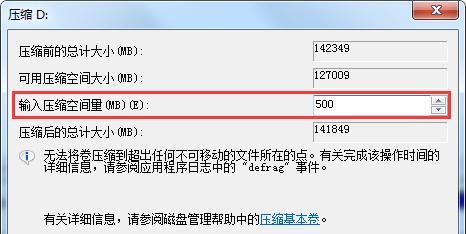
一、查看磁盘状态
在进行电脑磁盘重新分盘之前,首先需要查看当前磁盘的使用情况,包括已使用空间和剩余空间。
二、备份重要数据
由于重新分盘可能会导致数据丢失的风险,建议在操作前先备份重要数据,以免造成不必要的损失。
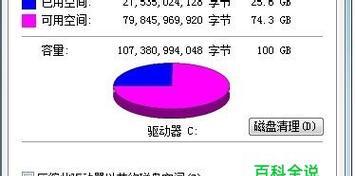
三、打开磁盘管理工具
点击开始菜单,在搜索栏中输入“磁盘管理”,然后点击打开磁盘管理工具。
四、选择要重新分盘的磁盘
在磁盘管理工具中,会显示所有可用磁盘的列表。选择要重新分盘的磁盘,并右键点击。
五、收缩磁盘空间
在右键菜单中,选择“收缩卷”选项。系统会计算可收缩的空间大小,并将其显示出来。
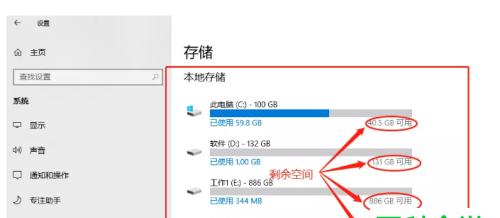
六、确定收缩的空间大小
根据需要,输入要收缩的空间大小。系统会自动将剩余空间放置在可用的未分配空间。
七、创建新卷
在未分配的空间上,右键点击并选择“新建简单卷”。按照系统指导,创建新的卷。
八、设置新卷的大小
根据需要,设置新卷的大小。可以使用所有可用空间或者指定一个大小。
九、选择文件系统
选择要使用的文件系统类型,如NTFS或FAT32。NTFS支持更大的文件和更高的安全性。
十、分配驱动器号码
为新卷分配一个驱动器号码。系统会自动分配一个可用的驱动器号码,但也可以手动更改。
十一、格式化新卷
在分配驱动器号码后,选择“格式化该卷”选项。这会将新卷格式化为所选文件系统类型。
十二、等待格式化过程完成
系统会自动开始格式化新卷,并在完成后显示格式化结果。请耐心等待此过程完成。
十三、检查新磁盘的状态
在磁盘管理工具中,检查新卷的状态。确保它已成功创建并分配了正确的驱动器号码。
十四、恢复备份的数据
如果之前备份了数据,现在可以将其恢复到新分配的磁盘空间中。
十五、重新分盘操作完成
恭喜!您已经成功重新分盘了电脑磁盘。请记得及时备份重要数据,以防止任何意外情况发生。
通过以上步骤,我们可以轻松地进行电脑磁盘重新分盘的操作。请务必在操作前备份重要数据,并按照指引进行操作,以免造成数据丢失或其他问题。
版权声明:本文内容由互联网用户自发贡献,该文观点仅代表作者本人。本站仅提供信息存储空间服务,不拥有所有权,不承担相关法律责任。如发现本站有涉嫌抄袭侵权/违法违规的内容, 请发送邮件至 3561739510@qq.com 举报,一经查实,本站将立刻删除。